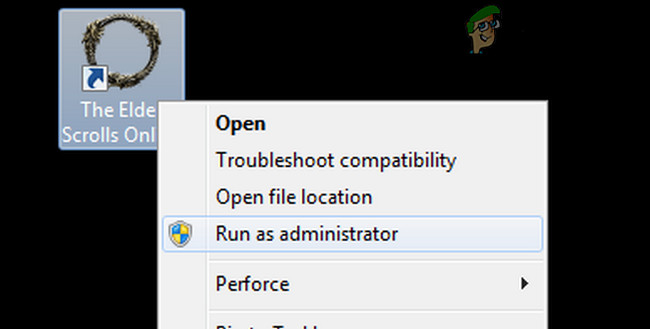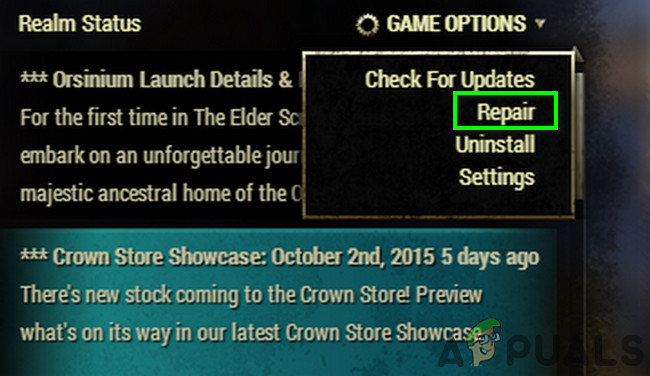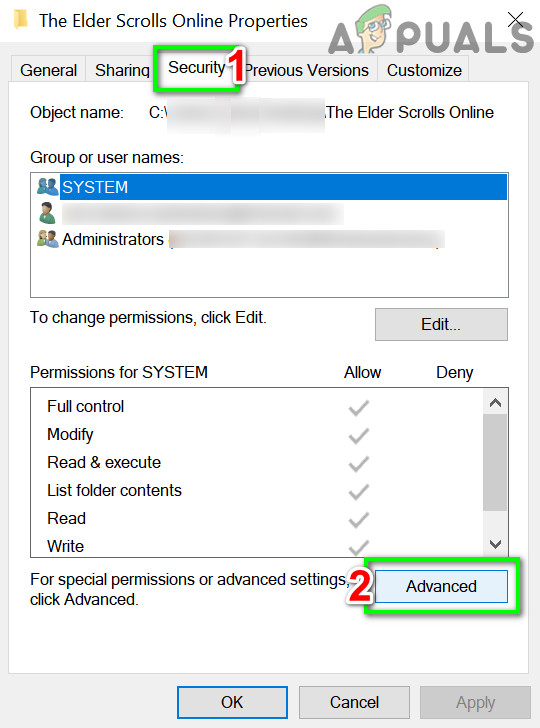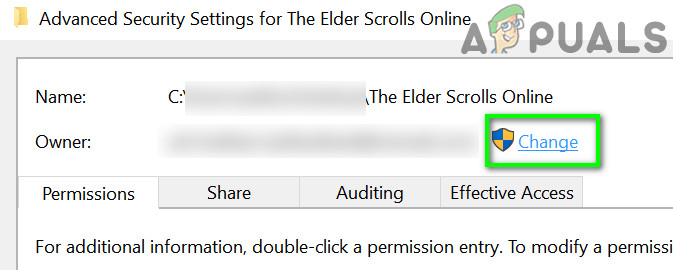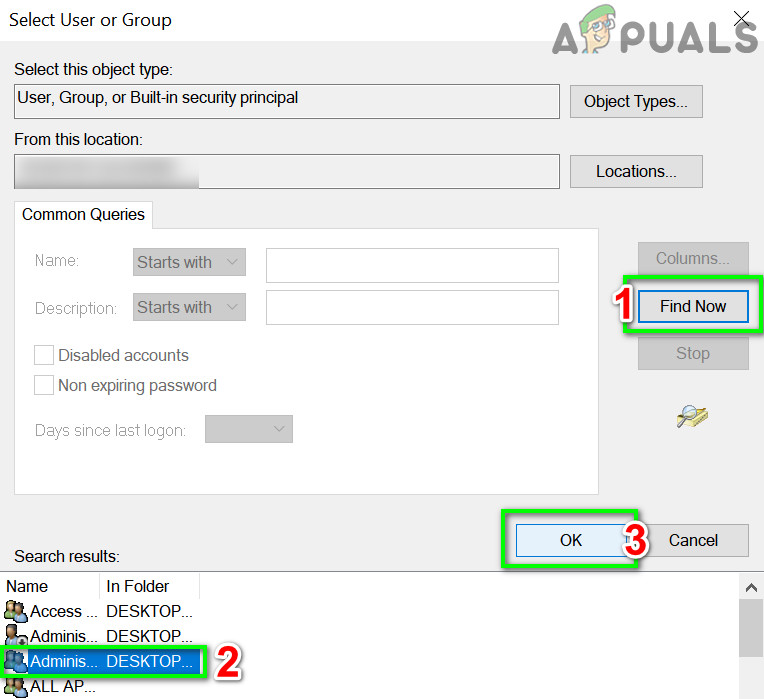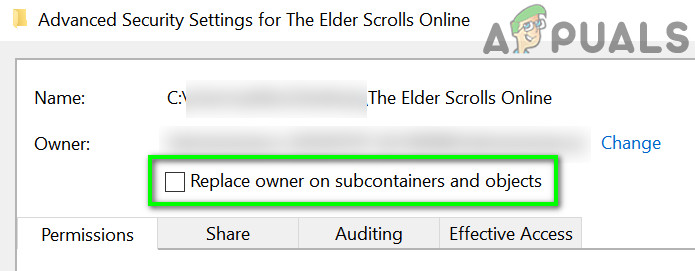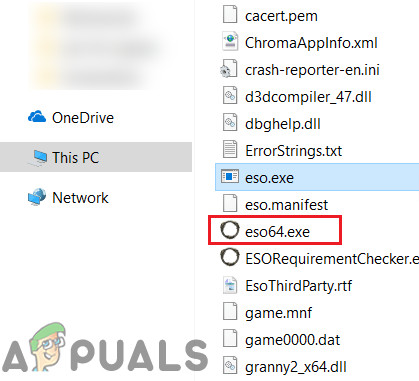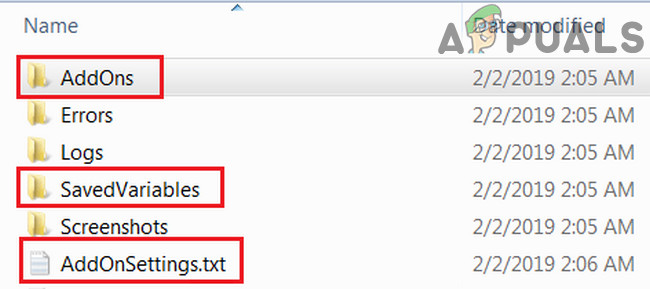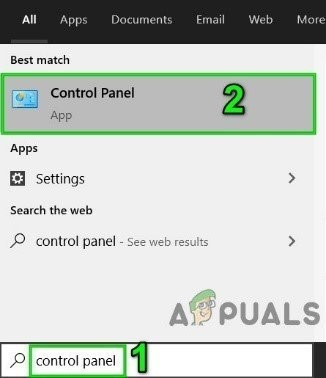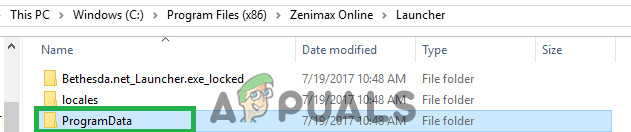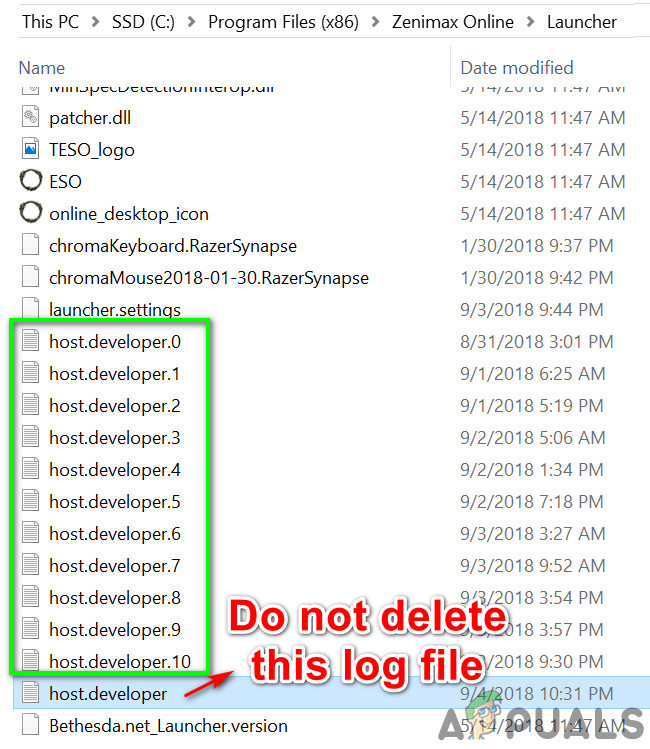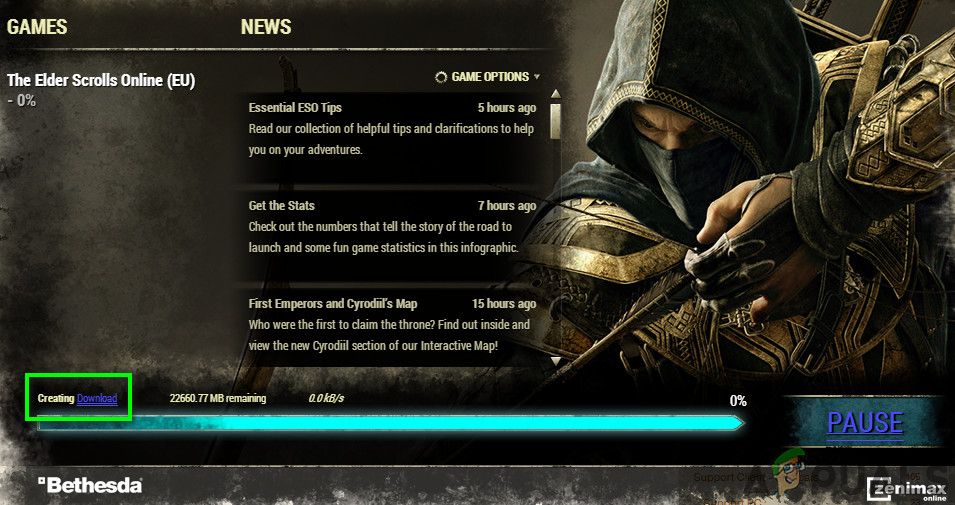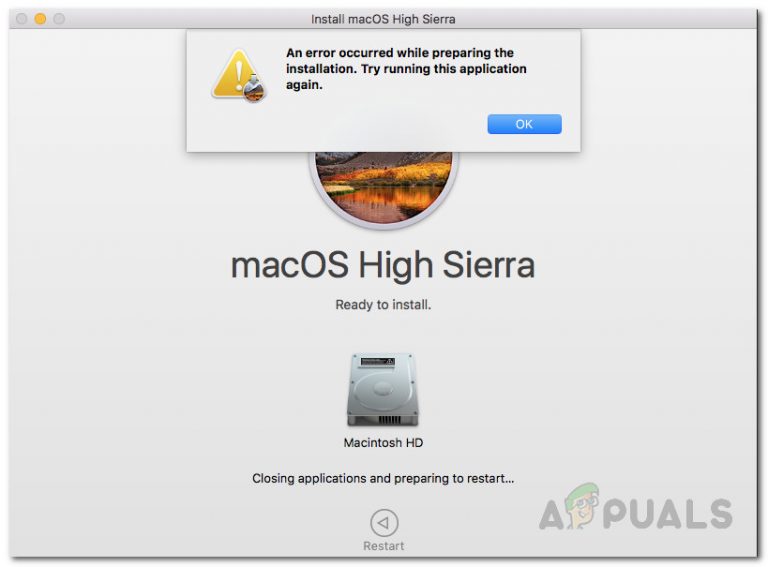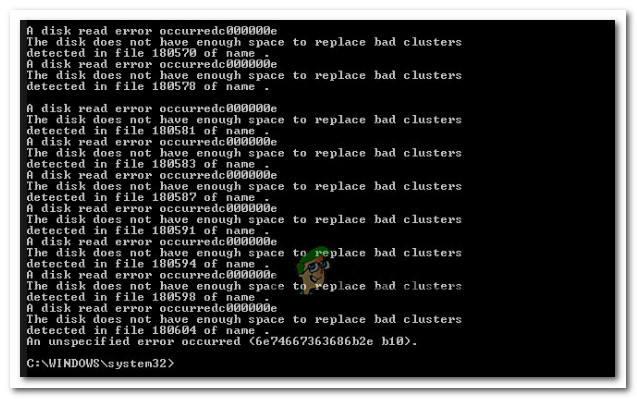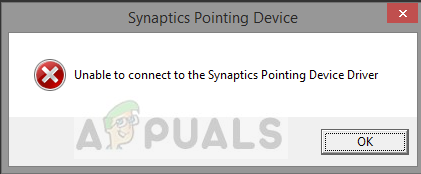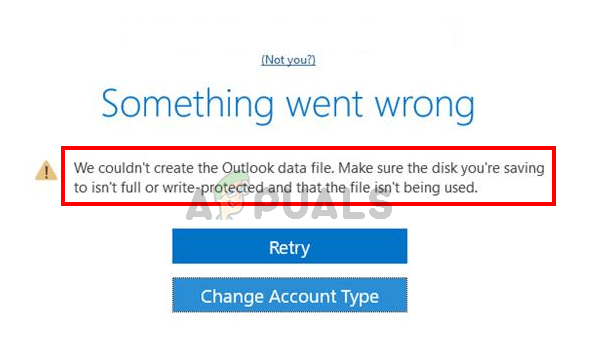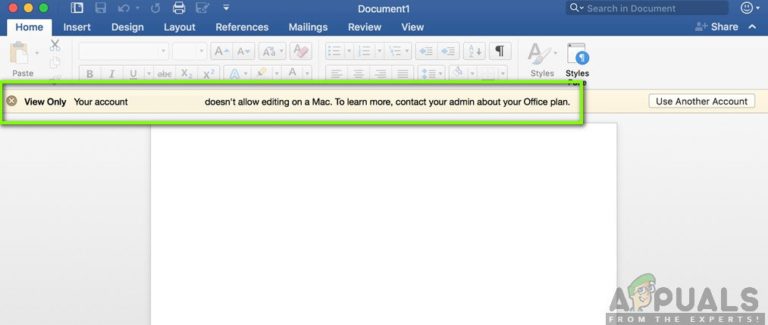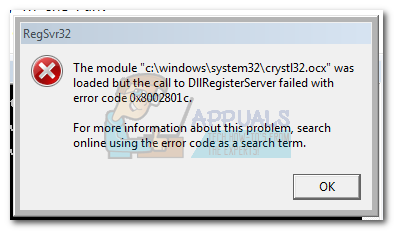Wie behebe ich Elder Scrolls Online-Fehler 1005?
Ein Benutzer wird auf die folgende Meldung stoßen und das Spiel nicht spielen können:

Hier sind einige schnelle Schritte zur Behebung des Problems, bevor Sie mit den technischen Lösungen fortfahren:
- Prüfen Auf Instandhaltung auf einen Twitter-Seite.
- Neustart dein System.
- Bereinigen Sie Windows neu, um zu überprüfen, ob eine andere Anwendung / ein anderer Dienst das Problem verursacht.
- Aktualisieren Ihre Windows- und Systemtreiber.
- Stelle sicher das Proxy und automatisches Konfigurationsskript Sind deaktiviert.
Lösung 1: Führen Sie den ESO Launcher als Administrator aus
Wie aus der ESO-Fehlermeldung hervorgeht, liegt das Problem möglicherweise an den Berechtigungen des Starters. Jedes Spiel erfordert die Administratorberechtigung, um in einem System ohne Unterbrechungen oder aufgrund von UAC-Einschränkungen ordnungsgemäß ausgeführt zu werden. In diesem Fall kann das Problem durch Öffnen des ESO-Starters mit Administratorrechten behoben werden.
- Auf dem Desktop Ihres Systems (oder am Installationsort des Starters) Rechtsklick das Startprogramm Symbol.
- Wählen Sie dann im Kontextmenü „Als Administrator ausführen”Und überprüfe, ob das Spiel gut funktioniert.

Öffnen Sie den ESO Launcher mit Administrator
Lösung 2: Deaktivieren Sie Antivirus und Firewall vorübergehend
Es ist bekannt, dass Antiviren-Anwendungen (insbesondere MacAfee) das Spielen des Spiels blockieren. Sie markieren das Spiel als falsch positiv, was wiederum den Zugriff des Spiels auf wichtige Systemressourcen blockiert. Das Problem kann entweder durch Hinzufügen von Ausnahmen für den Launcher und die Spieledateien / -ordner oder durch Deaktivieren Ihrer Sicherheitssoftware gelöst werden.
Warnung: Gehen Sie auf eigenes Risiko vor, da das Ändern oder Deaktivieren der Einstellungen Ihres Antivirus / Ihrer Firewall Ihr System anfälliger für Bedrohungen wie Viren, Trojaner usw. machen kann.
- Sie können Ihr Antivirenprogramm deaktivieren oder Ihre Firewall deaktivieren
- Oder Sie können sich dafür entscheiden Ausnahmen hinzufügen (Vergessen Sie nicht, in die Ausnahmeliste des Echtzeit-Scannens Ihrer AV / Firewall aufzunehmen) für die folgenden Dateien:
Bethesda.net launcher: C:Program Files (x86)ZenimaxOnlineLauncher ESO.exe: C:Program Files (x86)ZenimaxOnlineThe Elder Scrolls Onlinegameclienteso.exe Eso64.exe: C:Program Files (x86)ZenimaxOnlineThe Elder Scrolls Onlinegameclienteso64.exe Steam.exe: C:Program Files (x86)Steamsteam.exe
- Folgen Ordner sollte auch sein ausgeschlossen::
C:Program Files (x86)Zenimax Online C:Program Files (x86)Zenimax OnlineThe Elder Scrolls Online C:Program Files (x86)Steam C:Users
My DocumentsElder Scrolls Online and subfolders - Starten Sie dann den Launcher / das Spiel mit Administratorrechten, um zu überprüfen, ob es ordnungsgemäß funktioniert.
Lösung 3: Reparieren Sie das Spiel
Viele Faktoren können dazu führen, dass die Spieledateien beschädigt werden. Dies geschieht normalerweise aufgrund einer unvollständigen Aktualisierung des Spiels. Wenn Ihre Spieledateien beschädigt sind, können Sie sie nicht ohne eine Handvoll Fehler starten und abspielen. In diesem Fall kann das Problem durch Reparieren der Spieledateien behoben werden.
- Neustart dein System.
- Öffne das DAS Startprogramm als Administrator. Wenn Sie mehrere ESO-Clients verwenden, stellen Sie sicher, dass Sie den richtigen markieren, indem Sie darauf klicken.
- Warten damit der Launcher vollständig geladen wird.
- Dann öffnen Sie die Spieleinstellungen Dropdown und klicken Sie auf Reparatur.

Repariere das ESO-Spiel - Wenn Sie dazu aufgefordert werden, lassen Sie den Launcher alle Spieledateien scannen.
- Es kann also einige Zeit dauern warten für den Abschluss des Reparaturvorgangs.
- Dann Ausfahrt den Launcher und starten Sie Ihr System neu.
- Öffnen Sie nach dem Neustart den Launcher / das Spiel mit Administratorrechten und prüfen Sie, ob der Fehler behoben ist.
Lösung 4: Ändern Sie den ESO-Ordnernamen
Der ESO-Client verwendet unterschiedliche Ordnernamen für EU- und NA-Megaserver. Wenn der Name des Ordners nicht mit der Region des Spiels übereinstimmt, tritt möglicherweise der zur Diskussion stehende Fehler auf. In diesem Fall kann das Problem möglicherweise durch Umbenennen des Ordners gemäß der Region Ihres Spiels behoben werden.
- Verlassen der Launcher / Spiel.
- Öffne dein Dateimanager und navigieren zum ESO-Ordner in Eigene Dateien:
C:Users
My DocumentsElder Scrolls Online - Zum Beispiel, wenn Sie es sind spielen in dem MICH, dann finden Sie die Leben Ordner und benennen Sie es in Liveeu.
- Dann Neustart dein System.
- Jetzt starten das Spiel und prüfen Sie, ob der ESO-Fehler 1005 klar ist.
Lösung 5: Ändern Sie die Berechtigungen des Spielordners
Wenn das Benutzerkonto, das zum Spielen des Spiels verwendet wird, Probleme mit den Berechtigungen für den Zugriff auf das Installationsverzeichnis des Spiels hat, tritt möglicherweise der Fehler 1005 auf. In diesem Fall kann das Problem möglicherweise dadurch behoben werden, dass der Benutzer Eigentümer des Spielordners ist.
- Verlassen der Launcher / Spiel.
- Öffne dein Dateimanager und navigieren Im Installationsverzeichnis des Spiels heißt es normalerweise:
C:Program Files (x86)ZenimaxOnline
- Jetzt Rechtsklick auf Der Ältere scrollt online Ordner und klicken Sie auf Eigenschaften.
- Navigieren Sie dann zu Sicherheit Tab und klicken Sie auf Fortgeschrittene.

Klicken Sie auf der Registerkarte Sicherheit auf die Schaltfläche Erweitert - Klicken Sie nun auf Veränderung vor dem Inhaber.

Klicken Sie vor Eigentümer auf Ändern - Klicken Sie nun auf Fortgeschrittene und dann Jetzt finden.
- Jetzt Wählen Sie Ihren Benutzernamen in den Suchergebnissen im unteren Teil des Fensters und klicken Sie auf OK.

Wählen Sie Ihr Benutzerkonto - Klicken Sie im Berechtigungsfenster erneut auf OK.
- Klicken Sie dann auf das Kontrollkästchen von Ersetzen Sie den Eigentümer auf Subcontainern und Objekten.

Eigentümer auf Untercontainern und Objekten ersetzen - Klicken Sie nun auf OK wenn der Windows-Sicherheitswarnung erscheint.
- Dann Neustart dein System.
- Jetzt starten das Spiel und überprüfen Sie, ob es gut funktioniert.
Lösung 6: Starten Sie im abgesicherten Modus neu und löschen Sie die Exe-Dateien des Spiels
Wie die Fehlermeldung andeutet, konnte der Launcher nicht auf die Exe des Spiels zugreifen. Wenn der Launcher trotz Administratorrechten nicht auf die Dateien zugreifen konnte, besteht die maximale Wahrscheinlichkeit, dass die exe-Datei des Spiels selbst beschädigt ist. In diesem Fall kann das Problem durch Löschen / Umbenennen der Exe-Datei und Reparieren des Spiels (zum Herunterladen der neuen Exe-Datei) behoben werden.
- Booten Ihr System im abgesicherten Modus.
- Im abgesicherten Modus navigieren in das Installationsverzeichnis des Spiels. Normalerweise befindet es sich bei
C:Program Files (x86)Zenimax OnlineThe Elder Scrolls Onlinegameclient
- Jetzt Finde die exe-Datei (eso64.exe / eso.exe) und löschen it (wenn Sie auf Nummer sicher gehen möchten, benennen Sie die exe-Datei um).

Löschen Sie die Exe-Datei von ESO - Jetzt booten Ihr System in der normaler Modus.
- Nach dem Einschalten des Systems Reparatur beginnen das Spiel wie in erwähnt Lösung 3.
- Nach der Reparatur und dem Neustart des Systems hinzufügen die exe in die Ausnahmeliste Ihres AV-Programms (besprochen in Lösung 2).
- Jetzt öffnen den Launcher mit Administratorrechten und prüfen Sie, ob der Fehler behoben ist.
Lösung 7: Entfernen Sie die Addons des Spiels
ESO unterstützt verschiedene Arten von Addons, um die Benutzererfahrung zu verbessern. Wenn eines dieser Addons beschädigt ist, kann dies den ESO-Fehler verursachen, auf den Sie stoßen. In diesem Fall kann das Problem durch Entfernen dieser Addons behoben werden. Wir werden den Prozess für Windows diskutieren.
- Verlassen der Launcher / Spiel.
- Öffnen Dateimanager und navigieren zu
C:Users
My DocumentsElder Scrolls Online - Jetzt öffnen das Leben oder Liveeu Ordner.
- Dann öffnen Sie die Addons Ordner und löschen alle seine Inhalte.
- Öffnen Sie nun die “Gespeicherte Variablen”Und löschen Sie den gesamten Inhalt.
- Dann löschen Sie die AddOnSettings.txt-Datei. Wenn Sie auf Nummer sicher gehen möchten, können Sie diese Ordner / Dateien umbenennen.

Addons-bezogene Dateien von ESO löschen - Jetzt Neustart dein System.
- Nach dem Neustart starten das Spiel und überprüfen Sie, ob es gut funktioniert.
Lösung 8: Reparieren Sie Ihre C ++ – Installation
Für ESO ist Visual C ++ Redistributable für Visual Studio 2015 (vcredist_x64_2015.exe und vcredist_x86_2015.exe) erforderlich. Wenn die C ++ – Installation nicht vorhanden oder unvollständig ist, tritt möglicherweise der zur Diskussion stehende Fehler auf. In diesem Fall kann das Problem durch Reparieren der Visual C ++ – Installation behoben werden.
- Verlassen den Launcher / das Spiel und alle damit verbundenen Prozesse über den Task-Manager.
- Drücken Sie Windows Geben Sie im Windows-Suchfeld Folgendes ein Schalttafel. Klicken Sie dann in den Suchergebnissen auf Schalttafel.

Öffnen Sie die Systemsteuerung - Dann klicken Sie auf Ein Programm deinstallieren.

Ein Programm deinstallieren - Klicken Sie in der Liste der installierten Anwendungen mit der rechten Maustaste auf Ihre C ++ Installation und klicken Sie auf Reparatur.
- Dann Folgen Die Eingabeaufforderungen auf Ihrem Bildschirm, um den Reparaturvorgang abzuschließen.
- Nach der Reparatur Neustart dein System.
- Nach dem Neustart starten das Spiel und überprüfen Sie, ob es gut funktioniert.
- Wenn nicht, dann deinstallieren das Visual C ++ Installation.
- Jetzt herunterladen und Installieren Visual C ++ Weiterverteilbar für Visual Studio 2015.
- Dann starten dein Spiel und überprüfe, ob das Spiel frei von dem Fehler ist.
Lösung 9: Löschen Sie den Programmdatenordner des Spiels
Die neuen Patches werden im Programmdatenordner im Installationsverzeichnis des Spiels heruntergeladen. Wenn der neu heruntergeladene Patch fehlerhaft ist, tritt möglicherweise der aktuelle ESO-Fehler auf. In diesem Fall kann das Problem durch Löschen des Programmdatenordners behoben werden.
- Ausgang der ESO Launcher.
- Öffnen Sie nun die Dateimanager und navigieren zum Programmdatenordner im Installationsverzeichnis des Spiels. Normalerweise ist es so
C:Program Files (x86)Zenimax OnlineLauncherProgramData
- Dann löschen Dies Programmdaten Ordner.

Löschen Sie den Programmdatenordner - Wieder in der Startprogramm Ordner, finden Sie die Dateien “host.developer.Xlog”Wobei X eine Zahl darstellt. Löschen alle diese Dateien außer der ohne Nummer dh host.developer.log.

Löschen Sie die Protokolldateien - Jetzt Neustart dein System.
- Nach dem Neustart öffnen der Launcher. Jetzt sollte der Launcher „Download erstellen”.

Erstellen von Download ESO - Nach Abschluss des Downloads prüfen wenn das Spiel frei von dem Fehler ist.
Lösung 10: Starten Sie das Spiel über das Installationsverzeichnis
Wenn Ihr Launcher die exe-Datei des Spiels nicht finden konnte (was den Fehler 1005 verursacht), kann das Problem möglicherweise durch Starten des Spiels direkt vom Spiel aus behoben werden.
- Verlassen der Launcher / Spiel.
- Öffne das Dateimanager und navigieren Im Installationsverzeichnis Ihres Spiels ist es normalerweise:
C:Program Files (x86)Zenimax OnlineThe Elder Scrolls Onlinegameclient
- Suchen Sie im Client-Ordner nach und Rechtsklick auf eso.exe oder eso64.exe. Dann klicken Sie auf Als Administrator ausführen.
- Jetzt prüfen wenn das Spiel funktioniert hat.
Lösung 11: Deinstallieren Sie die Spieleordner, löschen Sie sie und installieren Sie sie erneut
Der ESO-Fehler 1005 kann durch die beschädigte Installation des Spiels verursacht werden. In diesem Fall kann das Problem möglicherweise durch Deinstallieren, Löschen der zugehörigen Spielordner und erneutes Installieren des Spiels behoben werden.
- Verlassen das Spiel und Launcher.
- Drücken Sie Windows Geben Sie im Suchfeld ein und geben Sie ein Schalttafel. Klicken Sie dann in der Liste der Suchergebnisse auf Schalttafel.
- Dann klicken Sie auf Ein Programm deinstallieren.
- Nun, in der Liste der installierten Programme, Rechtsklick auf Der Ältere scrollt online und dann auf klicken deinstallieren.
- Folgen Die Eingabeaufforderungen auf Ihrem Bildschirm, um den Deinstallationsvorgang abzuschließen.
- Jetzt Neustart dein System.
- Öffnen Sie nach dem Neustart die Dateimanager und navigieren in das Installationsverzeichnis des Spiels. Normalerweise ist es:
C:Program Files (x86)ZenimaxOnline
Löschen alle Dateien / Ordner hier.
- Jetzt navigieren in den Ordner
C:Users
My Documents und löschen das Elder Scrolls Online Ordner hier.
- Führen Sie dann das Dienstprogramm zur Datenträgerbereinigung aus, um alle Rückstände des Spiels zu entfernen.
- Starten Sie nun Ihr System neu.
- Dann herunterladen und installiere das Spiel.
- Starten Sie das Spiel nach Abschluss der Installation.
Wenn Sie immer noch Probleme haben, können Sie Übertragen Sie die aktualisierte Datei des Spiels von einem funktionierenden und vertrauenswürdiger Computer.
Darüber hinaus können Sie Ihren PC zurücksetzen, um den ESO-Fehler zu beheben. Obwohl es eine gute Idee sein wird Kontaktieren Sie Support vor dem Zurücksetzen des PCs.